صاحبة الجلاله
ســــوبر ستــــار المنـتـدى


 تاريخ التسجيل : 05/07/2008 تاريخ التسجيل : 05/07/2008
 العمـر : 35 العمـر : 35
 المـشاركـات : 1095 المـشاركـات : 1095
 تقييم النشاط : 6013 تقييم النشاط : 6013
 الموقع : ليه هتزرونا؟؟؟!!! الموقع : ليه هتزرونا؟؟؟!!!
 المزاج : الحمد لله رب العالمين المزاج : الحمد لله رب العالمين
كلمتى : أشد لحظات الليل ظلاما تلك التي تسبق الفجر
 الجنس : الجنس : 
 الدولــــة : الدولــــة : 
 المهنة ............ : المهنة ............ : 
 مزاجـــك ....... : مزاجـــك ....... : 
.............. : 
 الاوسمة : الاوسمة : 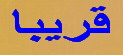
 الاوسمة الخاصــة : الاوسمة الخاصــة : 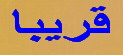
 اللقب المميز : اللقب المميز : 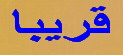
 رقمك المفضل : رقمك المفضل : 
 اسلامــى : اسلامــى : 
..... : 
 |  موضوع: باقي ثالثا ويندوز موضوع: باقي ثالثا ويندوز  الإثنين يوليو 07, 2008 8:39 pm الإثنين يوليو 07, 2008 8:39 pm | |
| المنهاج الدراسي المعتمد
للرخصة الدولية لقيادة الحاسوب ـ الإصدار 3.0
(2-4-1) استخدام تطبيق لتحرير النص
(2-4-1-1) تشغيل تطبيق تحرير أو معالج نصوص وإنشاء ملف
ما هو Wordpad ؟
يعتبر برنامج Wordpad نسخة مبسطة من برنامج مايكروسوفت وورد. و يتم تقديم هذا البرنامج بشكل مجاني مع ويندوز، و يوجد في مجموعة Accessories من قائمة Start. بالطبع هذا البرنامج ليس متطورا اذا ما قورن ببرنامج وورد، إلا أنه يفيد كثيرًا في إنشاء المستندات البسيطة، كما أنه يسمح باستخدام صور في النص.
تشتمل سمات معالجة النص على ما يلي:
1- القدرة على تغيير لون الخط وكذلك خصائص الخط المعتادة.
2- معالجة الفقرة بالكامل والتحكم في عمل مسافة بادئة للنص.
3- القدرة على تحديد علامات الجدولة.
4- إمكانية ادخال التاريخ الحالي وتحديثه تلقائيا.
5- معاينة كاملة قبل الطباعة.
6- إمكانية البحث مع مراعاة حالة الأحرف في حال استخدام اللغة الإنجليزية.
لتشغيل Wordpad • انقر فوق زر Start.
• انقل مؤشر الفأرة إلى Programs، ثم Accessories من القائمة الفرعية.
• انقر فوق WordPad،
لإدخال نص في Wordpad • ابدأ في كتابة أي نص تريده. تلقائيا، يفتح Wordpad مستندا خاليا عند بداية تشغيله.
لحفظ ملف Wordpad • من قائمة File المنسدلة، حدد Save، يؤدي ذلك إلى عرض مربع الحوار Save As.
أو انقر فوق زر Save.
• في مربع Save In، حدد المكان الذي ترغب في حفظ الملف فيه (على قرص مرن أو القرص الصلب أو قرص شبكة). انقر فوق السهم المتجه لأسفل الذي يلي جزء Save In، يتم عرض قائمة منسدلة.
• ادخل اسم الملف المطلوب.
• افتراضيًا، يتم حفظ الملف في تنسيق Word. إذا أردت حفظ الملف في تنسيق مختلف، انقر فوق القائمة المنسدلة بجوار مربع Save as type، فتعرض قائمة منسدلة مشابهة
• اختر النسق الذي تريده.
•انقر فوق زر Save لحفظ الملف.
لإنشاء مستند جديد في Wordpad • من قائمة File المنسدلة حدد الأمر New.
أو انقر فوق أيقونة New.
• يتم عرض مربع الحوار New
حدد التنسيق المطلوب (أو قم باستخدام Word 6 Document الذى يعد التنسيق الافتراضي)، ثم انقر فوق زر OK.
لفتح ملف
Wordpad موجود • من قائمة File المنسدلة، حدد الأمر Open.
أو انقر فوق أيقونة Open.
يتم عرض مربع الحوار Open على النحو الموضح.
•كما هو الحال عند حفظ ملف، حدد المكان الصحيح، وأدخل اسم للملف أو حدد الملف ثم انقر فوق زر Open.
(2-4-1-2) حفظ ملف في دليل / مجلد
لحفظ ملف في مجلد (دليل) محدد عندما تستخدم تطبيق مايكروسوفت، مثل وورد أو باوربوينت أو
إكسل، افتراضيًا، سوف يتم وضع الملفات التي تقوم بحفظها في مجلد
My Documents. لذلك، يؤدي النقر فوق أيقونة حفظ داخل التطبيق إلى عرض مربع حوار يشبه ذلك الموضح.
قد ترغب بالطبع في حفظ ملفاتك في مجلد مختلف (أو في قرص داخل مشغِّل أقراص آخر مثبت بالحاسوب او متصل من خلال شبكة). انقر فوق أيقونة "مستوى واحد لأعلى" داخل مربع الحوار "حفظ باسم"، لتتحرك مستوى واحد لأعلى.
في هذه الحالة، سوف تنتقل إلى المجلد الرئيسى على القرص الصلب. يعد المجلد الرئيسى بمثابة المجلد الأم ( الجذر)، الذي يضم كل المجلدات داخل القرص .
يمكنك الآن في المجلد الرئيسى أن تقوم بالنقر المزدوج فوق أي مجلد فرعى معروض للانتقال إليه. في المثال الموضح، قم بالنقر المزدوج فوق مجلد دفاتر العملاء، فيؤدي للحصول على العرض:
•انقر فوق زر "حفظ" لحفظ الملف داخل هذا المجلد.
إنشاء مجلد جديد لحفظ المستند فيه • انقر فوق أيقونة "إنشاء مجلد جديد" “Create New Folder” المعروضة داخل مربع الحوار "حفظ باسم" “Save As”.
•يؤدي ذلك إلى عرض مربع الحوار "مجلد جديد" “New Folder”. قم بإدخال اسم جديد للمجلد، ثم انقر فوق زر "موافق".
ملحوظة: سوف يتم إنشاء هذا المجلد تحت المجلد الحالي.
(2-4-1-3) حفظ الملف على القرص المرن
حفظ ملف باستخدام Wordpad • حدد Save As من قائمة File المنسدلة لعرض مربع الحوار
Save As.
• انقر فوق السهم المتجه لأسفل في جزء Save in لعرض قائمة بالمجلدات وأقراص التشغيل التي يمكنك الحفظ فيها، حدد
3.5 Floppy :
• اكتب اسم للملف في مربع النص File name.
• انقر فوق زر Save لحفظ الملف.
2-4-1-4 إغلاق تطبيق التحرير
لإغلاق Wordpad • انقر فوق أيقونة Close المعروضة في الجانب الأيمن العلوي من إطار Wordpad .
أو اضغط على Alt+F4.
إذا لم تقم بحفظ العمل، يظهر مربع حوار يسألك عما إذا كنت ترغب في حفظ التعديلات.
يمكنك الاختيار من بين الخيارات التالية:
Yes يتم حفظ التعديلات، ثم الخروج من البرنامج.
No يتم تجاهل التعديلات ثم الخروج من البرنامج.
تحذير: اختيار No يؤدي إلى فقدان ما قمت به من عمل دون أن تحفظه.
Cancel يلغي الأمر ويبقيك في برنامج Wordpad . | |
|


